¿No es posible sincronizar el iPhone? La mejor solución para corregir el error 69 del iPhone
¿No se sincroniza tu iPhone con iTunes? ¡Descubre los métodos correctos para solucionar el Error 69 del iPhone leyendo este artículo!
Aug 01, 2025 • Archivado en: Soluciones de Reparación Móvil • Soluciones probadas
Puedes reproducir y acceder a toda la música y los videos de tu ordenador con la ayuda de iTunes. Además, te permite vincular la colección multimedia de tu ordenador con tu dispositivo iOS (iPhone, iPad o iPod). No obstante, los problemas surgen cuando iTunes empieza a actuar de forma peculiar, por ejemplo, no reconociendo tu dispositivo o dándote problemas durante el proceso de sincronización.
A muchos usuarios de iPhone les ha aparecido un error inusual 69 al vincular su dispositivo a iTunes. Es más, si eres uno de ellos, te preguntarás qué es el error 69 y cómo solucionarlo. Con el fin de ayudarte, te presentamos los mejores métodos para solucionar el Error 69 de iPhone en el presente artículo. ¡Iniciemos!
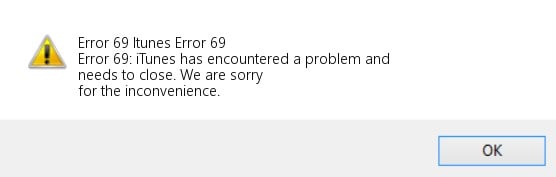
- Parte 1. ¿De qué trata el Error 69 de iPhone (iTunes)?
- Parte 2. ¿Por qué iTunes dice error 69 al sincronizar?
- Parte 3. ¿Cómo corregir el Error 69 al intentar sincronizar iPhone/iPad/iPod Touch?
- Método 1. Actualizar el iTunes a la última versión
- Método 2. Actualizar el software en tu Mac o PC
- Método 3. Deshabilita temporalmente los programas antivirus, antimalware y cortafuegos
- Método 4. Traslada tu biblioteca por completo a la carpeta de iTunes
- Método 5. Eliminar la memoria caché de iTunes
- Método 6. Ejecutar la limpieza de disco
- Método 7. Restablecer tu iPhone
- Método 8. Eliminar todos los dispositivos externos
- Método 9. Método rápido para reparar el error 69 de iTunes al intentar realizar una sincronización
- Parte 4. Sugerencia adicional: ¿Cómo trasladar música de iPhone a Android?
Parte 1. ¿De qué trata el Error 69 de iPhone (iTunes)?
El error 69 de iTunes suele producirse al tratar de sincronizar un archivo del ordenador con el iPhone. La mayor parte de las veces, ocurre al sincronizar un archivo dañado desde el ordenador al iPhone. Cuando aparece este error 69, se obtiene una de las dos ventanas emergentes siguientes:
- Error -69 al intentar efectuar la sincronización en iPhone/iPad/iPod Touch
- Error 69: iTunes ha detectado algún problema y debe cerrarse. Lamentamos las molestias
Parte 2. ¿Por qué iTunes da error 69 al hacer la sincronización?
Las razones detrás del error 69 de iPhone no puede ser restaurado son:
- Sincronizas un archivo dañado con tu iPhone
- Tu versión de iTunes no es la más reciente
- El firewall o programa de seguridad del equipo está bloqueando iTunes
- Tu dispositivo necesita actualizarse
- El conductor de su dispositivo también puede ser incompatible
Parte 3. ¿Cómo corregir el Error 69 al intentar sincronizar iPhone/iPad/iPod Touch?
Una vez que sepas qué es el error 69 de restauración del iPhone, te estarás preguntando cómo solucionar este problema. Y así lo descubrirás en esta sección. Estos son los mejores métodos para solucionar el error 69 del iPhone:
Método 1. Obtener la última versión de iTunes
Actualizar iTunes a la versión más nueva para ver si se soluciona el problema de iPhone no se pudo restaurar error 69, ya que a menudo se produce este problema al intentar restaurar o actualizar un dispositivo iOS a través de iTunes. Esto podría deberse al uso de una versión obsoleta de iTunes. A tal fin, si aún no lo has hecho, es posible que desees la actualización de la aplicación iTunes.
Si deseas actualizar iTunes para corregir el error 69 de iPhone, realiza los pasos que se indican a continuación:
Paso 1: Ejecuta la aplicación iTunes en tu Mac o PC con Windows.
Paso 2: Da clic en Ayuda y selecciona Buscar actualizaciones en el menú desplegable.
Paso 3: En el caso de que la actualización esté disponible, haz clic en Actualizar o en Mejorar para actualizar tu iTunes a la última versión.
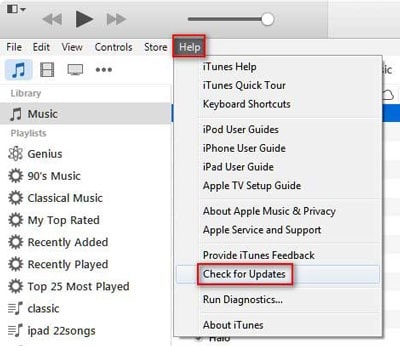
Método 2. Actualizar el software de tu Mac o PC
Para solucionar el problema "El iPhone no se puede sincronizar porque se ha producido un error desconocido 69", lo primero que tienes que hacer es actualizar el software de tu Mac o PC. El sistema operativo de tu computadora puede estar desactualizado y causar problemas con iTunes. Por eso, actualizar el software de tu equipo puede acabar solucionando el error 69 de iTunes.
En Mac
Paso 1: Pulsa sobre el icono de Apple en la parte superior izquierda y elige Preferencias del sistema del menú.
Paso 2: Selecciona Actualizar software
Paso 3: Si está disponible la actualización, da clic en Actualizar ahora
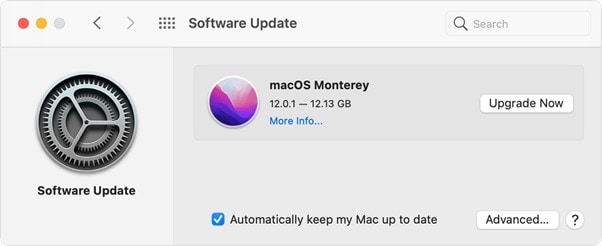
En Windows
Paso 1: Abre configuración en tu equipo y pulsa en Actualización de Windows
Paso 2: En caso de que la actualización esté disponible, selecciona Descargar e instalar para actualizar el sistema.
Paso 3: También es posible comprobar si hay actualizaciones dando clic en el botón Comprobar actualizaciones.
Método 3. Desactiva temporalmente tus programas antivirus, antimalware y firewall
El próximo método para resolver el error 69 del iPhone consiste en desconectar temporalmente todo el software de seguridad, como antivirus, antimalware y firewall. Es posible que el software antivirus de tu equipo no permita que la aplicación iTunes se abra y funcione normalmente. Por ello, tendrás que permitir el acceso a iTunes a través de la lista de exclusiones de tu programa de seguridad o desactivar la aplicación por completo.
Junto a la protección antivirus, es preciso asegurarse de que iTunes está incluido en la lista de excepciones del Firewall de Windows Defender. De lo contrario, no podrás usar iTunes para sincronizar tus archivos, ya que el firewall se lo impedirá. Intenta actualizar, desactivar o eliminar temporalmente el software de seguridad. El Firewall de Windows Defender no puede eliminarse; no obstante, puede personalizarse y actualizarse.
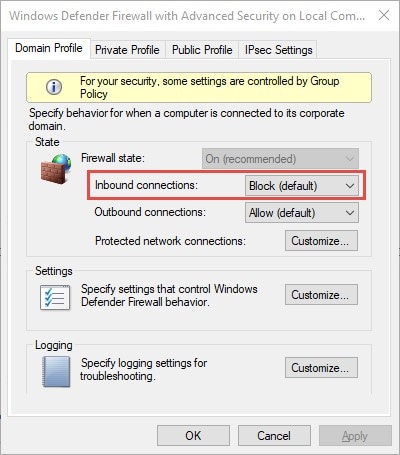
Método 4. Traslada tu biblioteca completamente a la carpeta de iTunes
Si después de probar los métodos anteriores sigues teniendo el Error 69 de iPhone, debes reubicar tu biblioteca en la carpeta iTunes. Para trasladar por completo tu biblioteca en la carpeta iTunes, sigue los pasos que se indican a continuación:
Paso 1: Dirígete a Este equipo en tu computadora, después abre tu dirve, el cual contiene tu biblioteca de iTunes.
Paso 2: Accede a la carpeta iTunes y pulsa sobre ella con el botón derecho del ratón. En el menú desplegable, selecciona Copiar.
Paso 2: Ahora, podrás reubicarlo donde quieras en tu equipo.
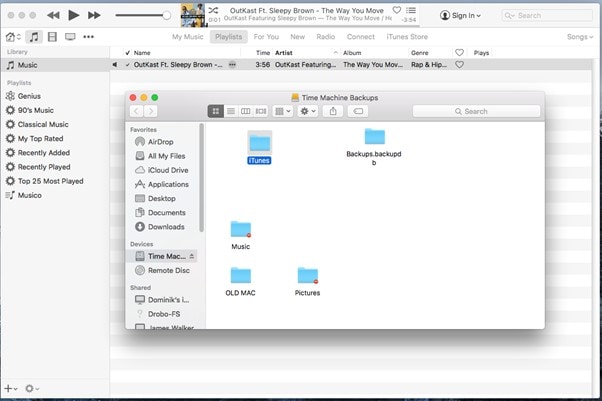
Método 5. Elimina la memoria caché de iTunes
¿Aún no se ha conseguido restaurar el iPhone con error 69? No hay de qué preocuparse. Ahora, necesitas borrar la caché de iTunes para intentar solucionar este error. En ocasiones, los archivos de caché contienen demasiada basura que impide que la aplicación iTunes funcione adecuadamente.
Para suprimir los archivos de caché de iTunes en tu ordenador, sigue los pasos que se indican a continuación:
En Mac
Paso 1: Dirígete a ~/Library/Caches/com.apple.itunes desde tu Mac.
Paso 2: Selecciona las dos subcarpetas siguientes:
- fsCachedData
- SubscriptionPlayCache
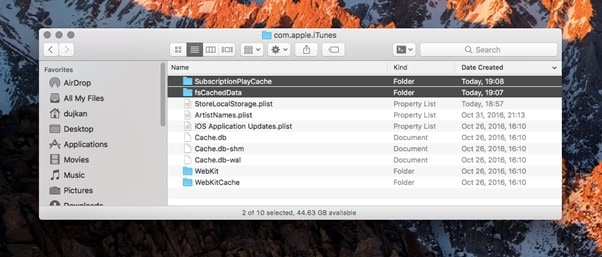
Paso 3: Elimina la subcarpeta elegida para borrar la caché de iTunes
En Windows
Paso 1: Ejecuta iTunes en tu computadora.
Paso 2: Dirígete a Preferencias del menú al hacer clic en Editar en la parte superior de la ventana de iTunes.
Paso 3: Elige la pestaña Avanzado en la ventana superior para acceder a la configuración avanzada. Elige Reiniciar caché y confirma con OK.
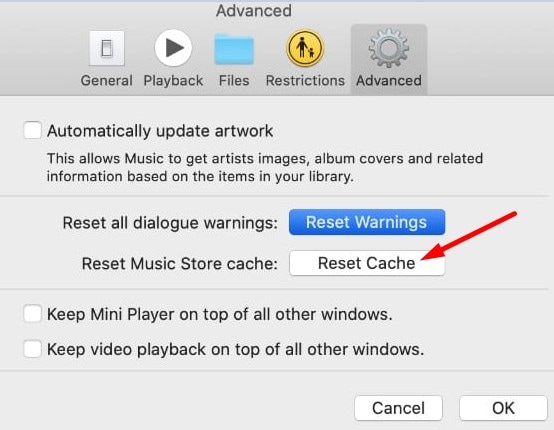
Nota: El mismo método funciona para Mac.
Método 6. Ejecutar la limpieza de disco
El próximo paso para solucionar el error 69 del iPhone es ejecutar la operación de limpieza del disco. Con limpieza de disco, queremos decir borrar los archivos itdb de iTunes. El itbd son las siglas para "iTunes Database". ITunes Media Player de Apple emplea el formato de archivo ITDB para catalogar audio, video y otros activos multimedia. Se trata de una base de datos que contiene los metadatos de la colección de música de iTunes del usuario.
Si deseas ejecutar la limpieza de disco para reparar el error 69 del iPhone, debes seguir los pasos que se indican a continuación:
Paso 1: Dado que estos archivos se encuentran en la carpeta iTunes, busca la carpeta iTunes en tu equipo.
Paso 2: Elige los tres archivos siguientes en tu carpeta iTunes:
- iTunes Library.itl
- iTunes Library Genius.itdb
- iTunes Library Extras.itdb
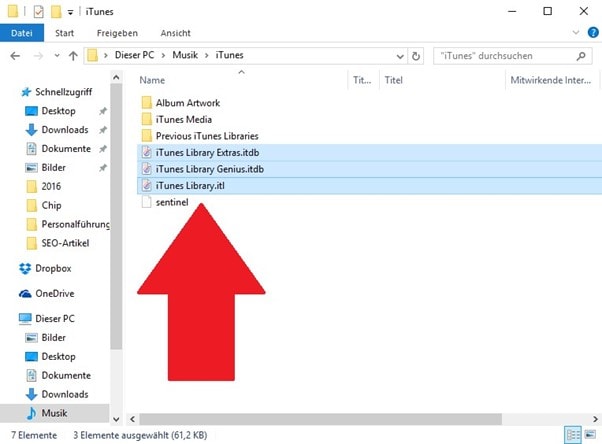
Paso 3: Haz clic con el botón derecho del ratón en los archivos elegidos y selecciona Eliminar desde el menú desplegable para suprimir los archivos de la base de datos de iTunes de tu ordenador.
A continuación, intenta sincronizar los medios de iTunes con tu iPhone.
Método 7 Reinicia tu iPhone
La siguiente opción para solucionar el error 69 del iPhone es reiniciar el iPhone. Es posible que haya algún problema con tu sistema operativo iOS que impida a iTunes sincronizar con tu iPhone. Pero este método borrará todos tus datos anteriores, así que debes asegurarte de que tienes una copia de seguridad de los mismos.
Para reiniciar tu iPhone y corregir el error 69 de iPhone could not restore, procede como se indica a continuación:
Paso 1: Ve a los ajustes del iPhone y toca en General
Paso 2: Dirígete a Transferir o restablecer el iPhone y dale clic.
Paso 3: Ahora, elige Eliminar todos los contenidos y ajustes, e ingresa la contraseña cuando se te solicite. Después, pulsa en Eliminar iPhone en la ventanilla.
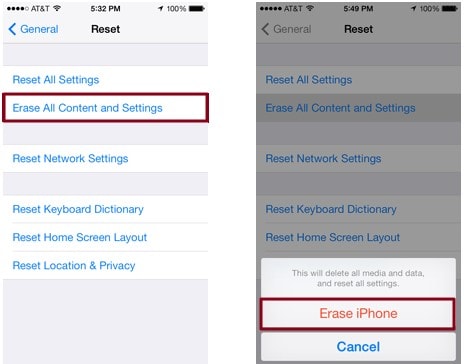
Método 8. Eliminar todos los dispositivos externos
El error 69 del iPhone también se puede producir si intentas sincronizar el dispositivo cuando hay un disco externo conectado. Dichos dispositivos pueden dificultar el proceso de sincronización entre tu iTunes y tu iPhone. Si el iPhone no se sincroniza con iTunes, prueba a desconectar todos los dispositivos externos salvo el iPhone.
Método 9. Solución rápida para reparar el error 69 de iTunes al intentar realizar una sincronización
¿No se ha solucionado tu problema con el error 69 de iPhone? De ser así, necesitas una herramienta de terceros para solucionar este error de iTunes. Como iTunes es fundamental para restaurar y realizar copias de seguridad de tu iPhone, no querrás utilizar una herramienta poco fiable para solucionar este problema, así que si necesitas una herramienta excelente y fiable para la tarea, Dr.Fone - Reparador de iTunes (iOS).
Puedes solucionar más de cien problemas diferentes con iTunes por ti mismo de forma rápida y sencilla con Dr.Fone - Reparación de iTunes (iOS). La herramienta de reparación de iTunes ofrece una solución para cada problema de iTunes, ya sea un problema con la conexión de iTunes, la sincronización de iTunes o cualquier otro. Por otra parte, es un programa sencillo que incluso los usuarios sin experiencia podrán utilizar para solucionar su problema con iTunes.
Características principales
- Cuando repares iTunes, podrás mantener todos tus datos intactos.
- Te da la mejor oportunidad de restaurar iTunes a la normalidad.
- Permite reparar más de cien errores y problemas diferentes de iTunes.
- Solo hace falta un clic para acelerar iTunes de manera significativa.
Hipótesis de uso
- Si iTunes se comporta de forma extraña
- Si no consigues restaurar tu iPhone, tienes que utilizar esta herramienta para reparar iTunes
- Si iTunes tiene problemas de sincronización
- Cuando iTunes no se puede conectar a tu teléfono u ordenador
Para solucionar el error 69 de iTunes al intentar realizar una sincronización a través de Dr.Fone, realiza los siguientes pasos:
Paso 1: Descarga e instala Dr.Fone - iTunes Repair (iOS) en tu equipo. Inicia Dr.Fone - iTunes Repair (iOS) y en el menú principal elige Reparar. A continuación, utiliza el cable USB de tu dispositivo iOS para poder conectarlo al ordenador.

Paso 2: Cuando Dr.Fone haya detectado el dispositivo iOS, te ofrecerá tres opciones. Para seguir adelante, es necesario hacer clic en el botón Reparar el error de sincronización de iTunes.

Paso 1: Da clic en Iniciar para que el proceso comience. Arreglar el error necesitará unos minutos de tu tiempo. Cuando el proceso se haya completado, se mostrará Reparación completada, haz clic en Ok y sincroniza tu iPhone con iTunes.

Parte 4 Sugerencia adicional: ¿Cómo trasladar música de iPhone a Android?
¿Quieres transferir la música de tu iPhone a Android? Se necesita una herramienta de terceros, ya que no hay ningún método incorporado para transferir datos de iPhone a Android. No obstante, el mercado está inundado de herramientas de traspaso de teléfonos, por lo que encontrar una buena es distinto. Para ayudarte, hemos analizado la mejor herramienta de transferencia de teléfonos, es decir, Dr.Fone - Transferencia por teléfono (iOS).
La transferencia de aplicaciones y otros tipos de archivos de un equipo a otro es tan sencilla como pulsar un botón con Dr.Fone - Transferencia de Teléfono (iOS). Podrás trasladar los datos rápidamente de un teléfono a otro seleccionando los formatos de archivo adecuados. Se trata de una interfaz de apuntar y hacer clic que incluso los principiantes pueden utilizar sin problemas.
Características principales
- Un traslado telefónico tarda menos de tres minutos en completarse.
- Posibilita la transferencia de 12 tipos de archivos diferentes, incluidos archivos multimedia, música, contactos, etc.
- Transferir datos de un dispositivo iOS a uno Android es posible y sencillo.
- Es compatible tanto con Android 13 como con las versiones más recientes de iOS 16 de Apple.
Hipótesis de uso
- Si tienes que transferir datos de tu dispositivo Android/iOS a un ordenador
- Si necesitas transferir datos de Android a Android
- Si tienes que transferir datos de un dispositivo iOS a otro dispositivo iOS
- Si tienes que transferir datos de iOS a Android
Para pasar música de iPhone a Android a través de Dr.Fone - Transferencia de Teléfono, sigue los siguientes pasos:
Paso 1: Obtén Dr.Fone - Transferencia de Teléfono (iOS) en tu ordenador e inícialo. A continuación, haz clic en Transferencia telefónica.
Nota: Comprueba que tu Android y tu iPhone estén conectados a tu PC mediante cables USB.

Paso 2: En la siguiente ventana puedes ver el teléfono de origen y el de destino. Verifica que están en el orden correcto, es decir, iPhone debe ser el origen y Android el destino. En caso de que el orden sea incorrecto, puedes hacer clic en Voltear para invertir el orden.

Paso 3: Selecciona Música en el menú central y haz clic en Iniciar transferencia para pasar la música de tu iPhone a Android.

Conclusiones
Gracias a iTunes, podrás sincronizar fácilmente los archivos de tu PC con tu iPhone. No obstante, hay personas que se han quejado de que les aparece el error iPhone no se pudo restaurar error 69 iPhone 11 cuando intentan sincronizar sus iPhones con iTunes, lo cual es molesto. No obstante, con los métodos descritos en esta sección, podrás solucionar el Error 69 del iPhone. Además, Dr.Fone - iTunes Repair (iOS) es nuestra principal recomendación para solucionar problemas relacionados con iTunes. Aparte de eso, si tu iPhone no se está sincronizando con iTunes, te recomendamos usar Dr.Fone - Transferencia de Teléfono (iOS) para el trabajo.
Problemas de iPhone
- 1. Problemas de Pantalla
- Pantalla Táctil no Funciona
- Pantalla en Rojo de iPhone
- Pantalla Congelada del iPad
- Pantalla blanca de iPhone
- Pantalla Azul de iPhone
- Reparar Pantalla de iPhone
- 2. Problemas de Batería
- 3. Problemas de Sonido
- Problema de Eco de iPhone
- Problema de iPhone Micrófono
- Problemas del Sonido de iPhone
- Problema de iPhone Volumen
- Problemas de Auriculares iPhone
- Correo de Voz Visual No Disponible
- Problema de iPhone Alarm
- 4. Otros Problemas
- Datos de iPhone no Funcionan
- Fallo de Actualización
- Modo DFU de iOS
- Problemas de Ajustes
- Reparar iPhone Mojado
- Problemas del Teclado de iPhone
- Sensor de Proximidad iPhone
- Problemas de iPhone Jailbreak
- Problema de Cámara de iPhone
- Problemas de FaceTime
- Problema de iPhone GPS
- Problema de iPhone Facebook
- Reparar iPhone Backlight
- Activar iPhone 6s
- El Sobrecalentamiento iPhone
- Problema de Llamado de iPhone
- Problemas de Sincronización
- Problemas de iPhone Bluetooth
- ● Gestionar/transferir/recuperar datos
- ● Desbloquear/activar/bloquear pantalla FRP
- ● Resolver problemas en iOS y Android
- Prueba Gratuita Desbloquea Ahora Desbloquea Ahora

















Paula Hernández
staff Editor